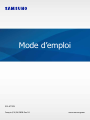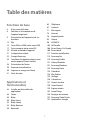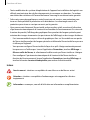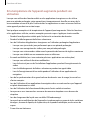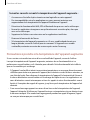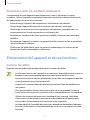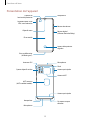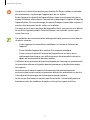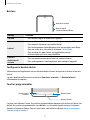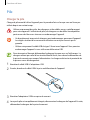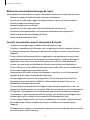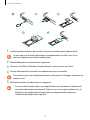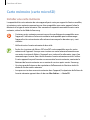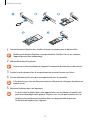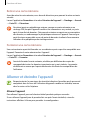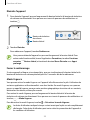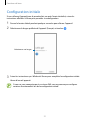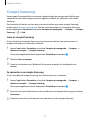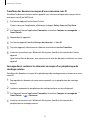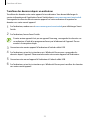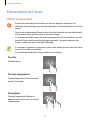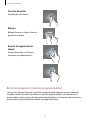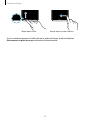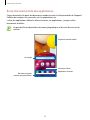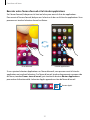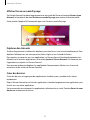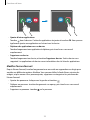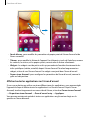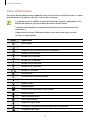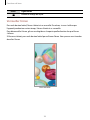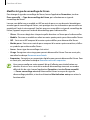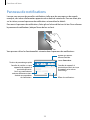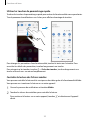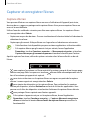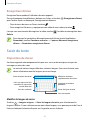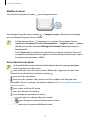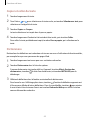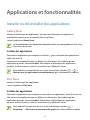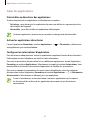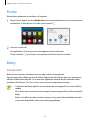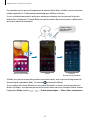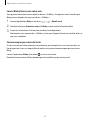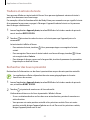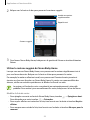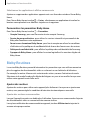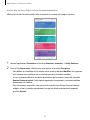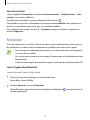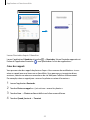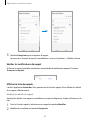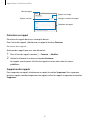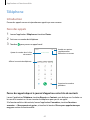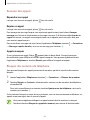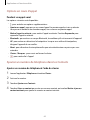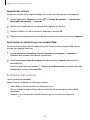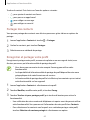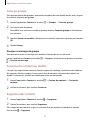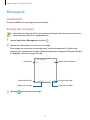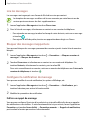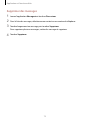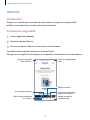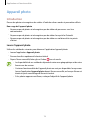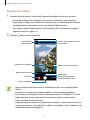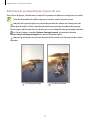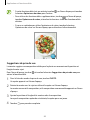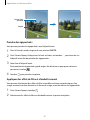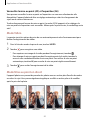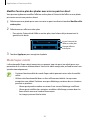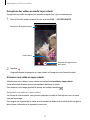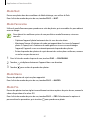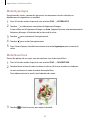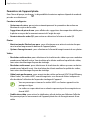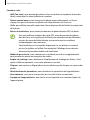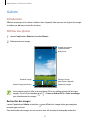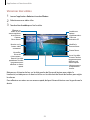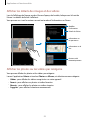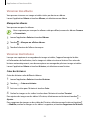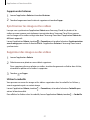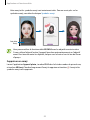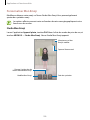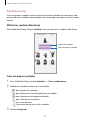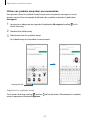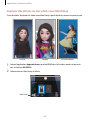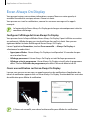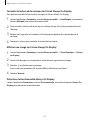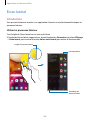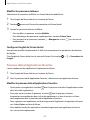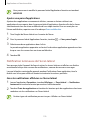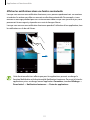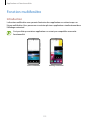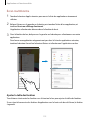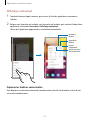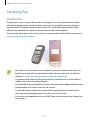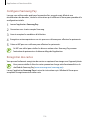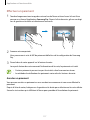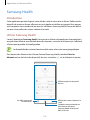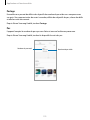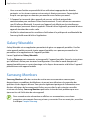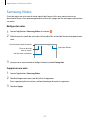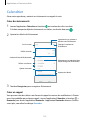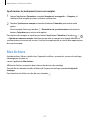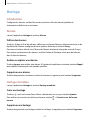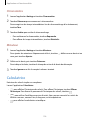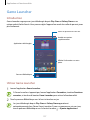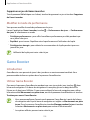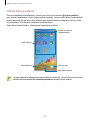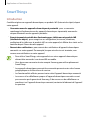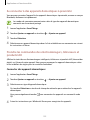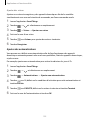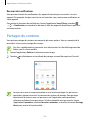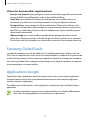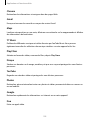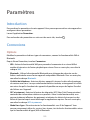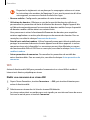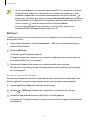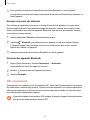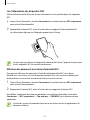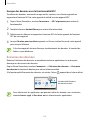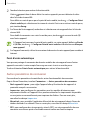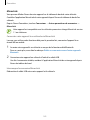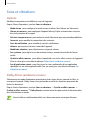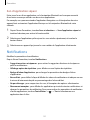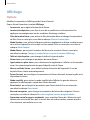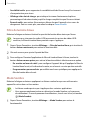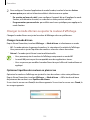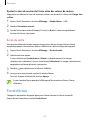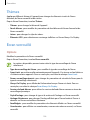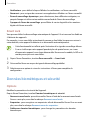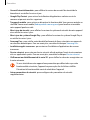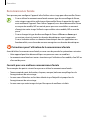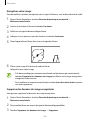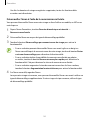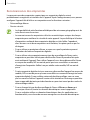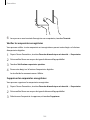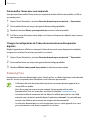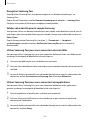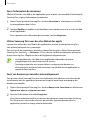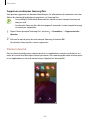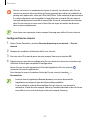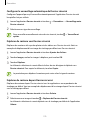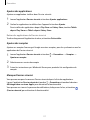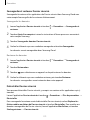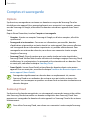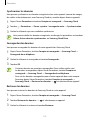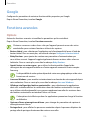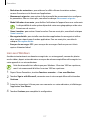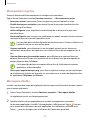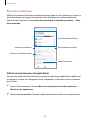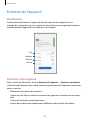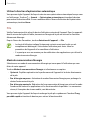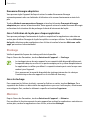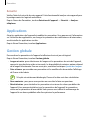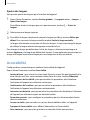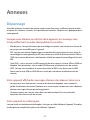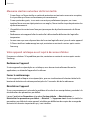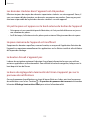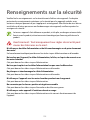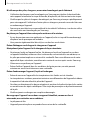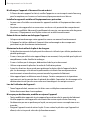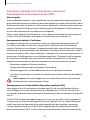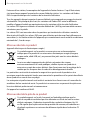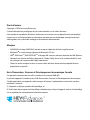Samsung SM-A715W Manuel utilisateur
- Catégorie
- Les smartphones
- Taper
- Manuel utilisateur

2
Table des matières
Fonctions de base
4 À lire avant utilisation
6 Solutions si la température de
l’appareil augmente
9 Présentation de l'appareil et de ses
fonctions
13 Pile
15 Carte SIM ou USIM (carte nano-SIM)
17 Carte mémoire (carte microSD)
19 Allumer et éteindre l’appareil
21 Configuration initiale
22 Compte Samsung
23 Transférer des données depuis votre
ancien appareil (Smart Switch)
26 Présentation de l'écran
38 Panneau de notifications
40 Capturer et enregistrer l’écran
41 Saisir du texte
Applications et
fonctionnalités
44 Installer ou désinstaller des
applications
46 Finder
46 Bixby
50 Bixby Vision
53 Bixby Home
55 Bixby Routines
58 Reminder
62 Téléphone
67 Contacts
71 Messagerie
74 Internet
76 Appareil photo
93 Galerie
98 AR EMOJI
105 AR Doodle
106 Écran Always On Display
108 Écran latéral
112 Fonction multifenêtre
115 Samsung Pay
118 Samsung Health
121 Galaxy Wearable
121 Samsung Members
122 Samsung Notes
123 Calendrier
124 Mes fichiers
125 Horloge
126 Calculatrice
127 Game Launcher
128 Game Booster
129 Espace enfants
132 SmartThings
136 Partager du contenu
137 Samsung Global Goals
137 Applications Google

Table des matières
3
176 Fonctions avancées
177 Lien avec Windows
178 Mouvements et gestes
178 Messagerie double
179 Bien-être numérique et contrôles
parentaux
180 Bien-être numérique
182 Entretien de l’appareil
182 Optimiser votre appareil
183 Pile
184 Stockage
184 Mémoire
185 Sécurité
185 Applications
185 Gestion globale
186 Accessibilité
187 Mise à jour logicielle
187 À propos du téléphone
Annexes
188 Dépannage
194 Retirer la pile
Renseignements sur la
sécurité
Paramètres
139 Introduction
139 Connexions
140 Wifi
142 Bluetooth
143 NFC et paiement
145 Économie des données
146 Applis avec données mobiles
uniq.
146 Point d’accès mobile et modem
147 Autres paramètres de connexion
150 Sons et vibrations
150 Dolby Atmos (ambiance sonore)
151 Son d’application séparé
151 Notifications
152 Affichage
153 Filtre de lumière bleue
153 Mode Sombre
154 Changer le mode d’écran ou
ajuster la couleur d’affichage
155 Écran de veille
155 Fond d’écran
156 Thèmes
156 Écran verrouillé
157 Smart Lock
157 Données biométriques et sécurité
159 Reconnaissance faciale
162 Reconnaissance des empreintes
165 Samsung Pass
168 Dossier sécurisé
173 Confidentialité
173 Localisation
174 Comptes et sauvegarde
174 Samsung Cloud
176 Google

4
Fonctions de base
À lire avant utilisation
Veuillez lire attentivement ce mode d’emploi, afin de pouvoir utiliser votre appareil
correctement et en toute sécurité.
•
Les descriptions sont basées sur les paramètres par défaut de votre appareil.
•
En fonction de votre zone géographique, de votre fournisseur de services, des
caractéristiques du modèle ou de la version logicielle, certains contenus de ce mode
d’emploi peuvent différer par rapport à votre appareil.
•
Les contenus de qualité élevée nécessitant une forte utilisation du processeur et de la
mémoire vive peuvent avoir une incidence sur les performances générales de l’appareil.
Les applications liées à ces contenus peuvent ne pas fonctionner correctement selon les
caractéristiques de l’appareil et les conditions d’utilisation.
•
Samsung ne peut être tenu responsable des problèmes de performance relatifs aux
applications fournies par des prestataires autres que Samsung.
•
Samsung ne peut être tenu responsable des problèmes de performance ou des
incompatibilités découlant de la modification des paramètres de registre par l’utilisateur.
Toute tentative de personnalisation du système d’exploitation peut entrainer des
problèmes de fonctionnement de l’appareil ou de ses applications.
•
Les logiciels, sons, fonds d’écran, images ainsi que les autres contenus multimédias
fournis avec cet appareil sont concédés sous licence et leur usage est soumis à une
utilisation limitée. L’extraction et l’utilisation de ces éléments à des fins commerciales ou
autres constituent une infraction au regard des lois sur les droits d’auteur. Les utilisateurs
sont entièrement responsables de toute utilisation illégale d’un contenu multimédia.
•
Les services de données tels que l’envoi ou la réception de messages, le téléchargement
ou le chargement de données, la synchronisation automatique ou l’utilisation de services
de localisation peuvent occasionner des frais supplémentaires en fonction de l’offre à
laquelle vous avez souscrit dans le cadre de votre forfait. Pour les transferts de données
volumineux, il est recommandé d’utiliser la fonctionnalité Wifi.
•
Les applications fournies par défaut avec l’appareil peuvent faire l’objet de mises à jour
ou ne plus être disponibles, et ce, sans préavis. Si vous avez des questions à propos
d’une application fournie avec l’appareil, contactez un centre de services après-ventes
Samsung. Pour les applications installées par l’utilisateur, contactez les fournisseurs de
services.

Fonctions de base
5
•
Toute modification du système d’exploitation de l’appareil ou installation de logiciels non
officiels peut entrainer des dysfonctionnements et corrompre vos données. Ces actions
constituent des violations de l’accord de licence Samsung et annuleront votre garantie.
•
Selon votre zone géographique ou votre fournisseur de services, une protection pour
écran est fixée pendant la production et la distribution. Les dommages causés à la
protection pour écran ne sont pas couverts par la garantie.
•
Vous pouvez voir clairement l’écran tactile, même en plein soleil, en activant la fonction
d’ajustement automatique de la luminosité en fonction de l’environnement. En raison de
la nature du produit, l’affichage de graphiques fixes pendant de longues périodes peut
entrainer des images rémanentes (ou persistance de l’affichage) ou des images fantômes.
–
Il est recommandé de ne pas utiliser de graphiques fixes sur l’ensemble ou une partie
de l’écran tactile pendant de longues périodes et d’éteindre l’écran tactile lorsque vous
n’utilisez pas l’appareil.
–
Vous pouvez configurer l’écran tactile de façon à ce qu’il s’éteigne automatiquement
lorsque vous ne l’utilisez pas. Lancez l’application
Paramètres
, touchez
Affichage
→
Mise en veille de l’écran
, et sélectionnez le délai avant que l’écran tactile ne s’éteigne.
–
Pour configurer l’ajustement automatique de la luminosité de l’écran tactile en
fonction de l’environnement, lancez l’application
Paramètres
, touchez
Affichage
, et
touchez le bouton
Luminosité adaptative
pour activer la fonctionnalité.
Icônes
Avertissement: situations susceptibles de vous blesser ou de blesser autrui
Attention: situations susceptibles d’endommager votre appareil ou d’autres
équipements
Information: remarques, conseils d’utilisation ou informations complémentaires

Fonctions de base
6
Solutions si la température de l’appareil
augmente
Si la température de l’appareil augmente pendant la recharge
Il est possible que la température de l’appareil ou du chargeur augmente pendant le
chargement. Au cours de la recharge sans fil ou le chargement rapide, l'appareil peut
sembler plus chaud au toucher. Ce phénomène est normal et n’affecte ni la durée de vie ni le
fonctionnement de l’appareil. Si la pile devient trop chaude ou le chargeur peut cesser de la
recharger.
Suivez les conseils suivants la température de l’appareil augmente :
•
Débranchez le chargeur de l'appareil et fermez toutes les applications en cours.
Attendez que l'appareil se refroidisse, puis recommencez la recharge.
•
Si la partie inférieure de l'appareil surchauffe, cela pourrait être causé par un câble
USB branché endommagé. Remplacez le câble USB endommagé avec un nouveau
câble approuvé par Samsung.
•
Lorsque vous utilisez le chargeur sans fil, ne placez pas de matériaux étrangers,
comme des objets métalliques, des aimants ou des cartes magnétiques, entre
l'appareil et le chargeur sans fil.
Les fonctionnalités de charge sans fil ou de charge rapide ne sont offertes que sur les
modèles pris en charge.

Fonctions de base
7
Si la température de l’appareil augmente pendant son
utilisation
Lorsque vous utilisez des fonctionnalités ou des applications énergivores ou les utilisez
pour une période prolongée, votre appareil peut temporairement chauffer en raison de la
consommation accrue de la pile. Fermez toutes les applications en cours et cessez d'utiliser
votre appareil pendant un certain temps.
Voici quelques exemples où la température de l’appareil peut augmenter. Selon les fonctions
et les applications utilisées, certains exemples peuvent ne pas s'appliquer à votre modèle.
•
Pendant la configuration initiale après l'achat ou la restauration de données
•
Pendant le téléchargement de fichiers volumineux
•
Lors de l’utilisation d’applications énergivores ou l’utilisation prolongée d’applications
–
Lorsque vous jouez à des jeux performants pour une période prolongée
–
Lorsque vous enregistrez des vidéos pour une période prolongée
–
Lorsque vous visionnez des vidéos avec le paramètre de luminosité réglé au maximum
–
Lorsque vous établissez une connexion avec un téléviseur
•
En mode multitâche (ou si vous exécutez plusieurs applications en arrière-plan)
–
Lorsque vous utilisez la fonction multifenêtre
–
Lors de la mise à jour ou de l’installation d’applications pendant l’enregistrement de
vidéos
–
Lors du téléchargement de fichiers volumineux pendant un appel vidéo
–
Lors de l’enregistrement d’une vidéo pendant l’utilisation d’une application de
navigation
•
Lors de la synchronisation d’un grand volume de données avec le nuage, le courriel ou
d’autres comptes
•
Lors de l’utilisation d’une application de navigation dans une voiture alors que l’appareil
est placé directement au soleil
•
Lors de l’utilisation de la fonctionnalité de point d’accès mobile et modem
•
Lorsque vous vous trouvez dans une zone de mauvaise réception ou en absence de
réception
•
Lors du chargement de la pile avec un câble USB endommagé
•
Lorsque la prise multifonction de l'appareil est endommagée ou exposée à des matériaux
étrangers, comme du liquide, de la poussière, de la poudre métallique, ou des mines de
crayon
•
Si vous êtes en itinérance

Fonctions de base
8
Suivez les conseils suivants la température de l’appareil augmente :
•
Assurez-vous d'installer la plus récente version logicielle sur votre appareil.
•
Des incompatibilités entre les applications en cours peuvent entrainer une
augmentation de la température de l'appareil. Redémarrez l’appareil.
•
Désactivez les fonctionnalités Wifi, GPS et Bluetooth lorsque vous ne les utilisez pas.
•
Fermez les applications énergivores ou qui fonctionnent en arrière-plan, alors que
vous ne les utilisez pas.
•
Supprimez les fichiers non nécessaires ou les applications inutilisées.
•
Diminuez la luminosité de l'écran.
•
Si la température de l’appareil augmente, ou s’il vous semble chaud durant une
longue période, cessez de l’utiliser pour un moment. Si l’appareil vous semble
surchauffer, contactez un centre de services après-ventes Samsung.
Précautions à prendre si la température de l’appareil augmente
Si vous sentez un inconfort en raison d’une surchauffe de l’appareil, cessez de l’utiliser.
Lorsque la température de l’appareil augmente, certaines de ses fonctionnalités et sa
performance seront limitées, ou il s’éteindra pour refroidir. Cette fonctionnalité n'est offerte
que sur les modèles pris en charge.
•
Si l’appareil surchauffe et atteint une certaine température, un message d’avertissement
s’affichera pour éviter une panne de l’appareil, des irritations ou des brulures cutanées, ou
une fuite de la pile. Pour diminuer la température de l’appareil, la luminosité de l’écran et
la vitesse d’exécution seront limitées et la recharge de la pile cessera. Les applications en
cours d’exécution seront interrompues et tous les appels et autres fonctionnalités seront
limités, à l’exception des appels d’urgence, jusqu’à ce que la température de l’appareil ait
diminué.
•
Si un second message apparait en raison d’une hausse de la température de l’appareil,
l’appareil s’éteindra. N’utilisez pas l’appareil tant que sa température n’a pas diminué sous
le nouveau indiqué. Si le second message apparait pendant un appel d’urgence, l’appel
ne sera pas interrompu par un arrêt forcé.

Fonctions de base
9
Précautions selon les conditions d'utilisation
La température de votre appareil risque d’augmenter si vous l'utilisez dans certaines
conditions. Utilisez l’appareil avec précaution pour éviter de réduire la durée utile de la pile,
de l’endommager ou de causer un incendie.
•
Évitez de ranger l'appareil à des températures très froides ou très chaudes.
•
N'exposez pas l'appareil directement au soleil pour des périodes prolongées.
•
N'utilisez pas et ne laissez pas votre appareil pour des périodes prolongées dans un
environnement très chaud, comme dans un véhicule en été.
•
Ne placez pas l'appareil en des lieux qui peuvent chauffer, comme un tapis électrique
chauffant.
•
Ne rangez pas l’appareil sur ou dans un appareil chauffant, comme un four à microonde,
une cuisinière ou un radiateur
•
N’utilisez pas de câble dont la gaine est retirée ou endommagée, et n’utilisez pas de
chargeur ou de pile endommagés ou défectueux.
Présentation de l'appareil et de ses fonctions
Contenu du coffret
Reportez-vous au guide de démarrage rapide pour le contenu du coffret.
•
Les éléments fournis avec l’appareil et les accessoires disponibles peuvent varier en
fonction de votre zone géographique et de votre fournisseur de services.
•
Les accessoires fournis ont été spécialement conçus pour votre appareil et peuvent
ne pas fonctionner avec d’autres appareils.
•
L’aspect et les caractéristiques du produit peuvent faire l’objet de modifications
sans préavis.
•
Vous pouvez acheter d’autres accessoires auprès de votre revendeur Samsung.
Avant l’achat d’un accessoire, assurez-vous de sa compatibilité avec votre appareil.
•
Utilisez exclusivement des accessoires homologués par Samsung. L’utilisation
d’accessoires non homologués peut entrainer des problèmes de performance,
ainsi que des dysfonctionnements non couverts par la garantie.
•
La disponibilité de l’ensemble des accessoires dépend entièrement des fabricants.
Pour plus d’informations sur la disponibilité des accessoires, consultez le site Web
Samsung.

Fonctions de base
10
Présentation de l’appareil
Objectif avant
Capteur de
luminosité/proximité
Bouton latéral
(Allumer/Éteindre/Bixby)
Écran tactile
Bouton de volume
Hautparleur
Prise multifonction
(USB de type C)
Lecteur d’empreintes
digitales
Logement pour carte
SIM / carte mémoire
Flash
Quatre objectifs arrière
Antenne GPS
Hautparleur
Microphone
Prise pour casque
d’écoute
Antenne principale
Antenne principale
MST antenna
(MST-enabled models)
Antenne NFC
Microphone

Fonctions de base
11
•
Lorsque vous utilisez le hautparleur pour écouter des fichiers médias ou entendre
des interlocuteurs, ne placez pas l’appareil près de vos oreilles.
•
Évitez d’exposer les objectifs de l’appareil photo à une source lumineuse intense,
comme la lumière solaire directe. Cela pourrait endommager le capteur d’image de
l’appareil photo. S’il est endommagé, le capteur d’image est impossible à réparer. Il
produira alors des points ou des taches sur les photos.
•
Si le corps en verre ou en acrylique de l’appareil est brisé, vous pouvez vous blesser.
Ne réutilisez l’appareil qu’après l’avoir fait réparer à un centre de services après-
ventes Samsung.
•
Des problèmes de connectivité et de décharge de la pile peuvent survenir dans les
situations suivantes :
–
Si vous apposez des autocollants métalliques sur la zone de l’antenne de
l’appareil
–
Si vous habillez l’appareil d’un étui fait d’un matériau métallique
–
Si vous couvrez la zone de l’antenne de l’appareil avec vos mains ou un
quelconque objet lorsque vous utilisez certaines fonctionnalités comme les
appels ou la connexion de données mobiles.
•
L’utilisation d’une protection d’écran homologuée par Samsung est recommandée.
Les protections d’écran non agréées peuvent provoquer un dysfonctionnement
des capteurs.
•
Ne couvrez pas la zone du capteur de luminosité et de proximité avec des
accessoires pour écran, comme un protecteur d’écran, des autocollants ou un étui.
Cela risquerait de provoquer un dysfonctionnement du capteur.
•
Ne laissez pas l’eau entrer en contact avec l’écran tactile. L’écran tactile peut mal
fonctionner dans des conditions humides ou lorsqu’il est exposé à de l’eau.

Fonctions de base
12
Boutons
Bouton latéral
(Allumer/Éteindre/Bixby)
Bouton de volume
Bouton Fonction
Volume
•
Pressez pour régler le volume de l’appareil.
Latéral
•
Lorsque l’appareil est éteint, pressez longuement pour l’allumer.
•
Pressez pour allumer ou verrouiller l’écran.
•
Pressez longuement pour démarrer une conversation avec Bixby.
Pour en savoir plus, consultez la rubrique Utiliser Bixby.
•
Pressez deux fois pour lancer une application ou une
fonctionnalité que vous avez prédéfinie.
Latéral +
réduction de
volume
•
Pressez simultanément pour faire une capture d’écran.
•
Pressez longuement simultanément pour éteindre l’appareil.
Configurer le bouton latéral
Sélectionnez une application ou une fonctionnalité à lancer lorsque vous utilisez le bouton
latéral.
Lancez l’application Paramètres et touchez
Fonctions avancées
→
Bouton latéral
et
sélectionnez une option.
Touches programmables
Bouton Retour
Bouton Accueil
Bouton Applis
récentes
Lorsque vous allumez l'écran, les touches programmables apparaissent au bas de l'écran. Par
défaut, les touches programmables sont définies sur le bouton Applis récentes, le bouton
Accueil, et le bouton Retour. Pour en savoir plus, consultez la rubrique Barre de navigation
(touches programmables).

Fonctions de base
13
Pile
Charger la pile
Chargez la pile avant d’utiliser l’appareil pour la première fois ou lorsque vous ne l’avez pas
utilisée depuis un certain temps.
Utilisez uniquement des piles, des chargeurs et des câbles conçus spécifiquement
pour votre appareil. L’utilisation de piles, de chargeurs ou de câbles incompatibles
peut causer des blessures sérieuses ou endommager l’appareil.
•
Un branchement incorrect du chargeur peut endommager gravement l’appareil.
Les dégâts résultant d’une mauvaise utilisation ne sont pas couverts par la
garantie.
•
Utilisez uniquement le câble USB de type C fourni avec l’appareil. Vous pourriez
endommager l’appareil si vous utilisez un câble micro USB.
Pour économiser l’énergie, débranchez le chargeur lorsque vous ne l’utilisez pas. Le
chargeur n’étant pas muni d’une touche Marche/Arrêt, vous devez le débrancher de
la prise de courant pour couper l’alimentation. Le chargeur doit rester à proximité de
la prise en cours de chargement.
1
Branchez le câble USB à l’adaptateur USB.
2
Ensuite, branchez le câble USB à la prise multifonction de l’appareil.
3
Branchez l’adaptateurUSB à une prise de courant.
4
Lorsque la pile est complètement chargée, déconnectez le chargeur de l'appareil. Ensuite,
débranchez le chargeur de la prise de courant.

Fonctions de base
14
Réduire la consommation d’énergie de la pile
Votre appareil est doté de diverses options destinées à économiser l’autonomie de sa pile.
•
Optimisez l’appareil à l’aide de l’option Entretien de l’appareil.
•
Lorsque vous n’utilisez pas l’appareil, éteignez l’écran en pressant le bouton latéral.
•
Activez le mode économie d’énergie.
•
Fermez les applications inutilisées.
•
Lorsque vous n’utilisez pas la fonctionnalité Bluetooth, désactivez-la.
•
Désactivez la fonctionnalité de synchronisation automatique des applications.
•
Réduisez la durée du rétroéclairage de l’écran.
•
Diminuez la luminosité de l'écran.
Conseils et précautions pour le chargement de la pile
•
Lorsque le niveau de charge est faible, l’icône de la pile est vide.
•
Si la pile est complètement déchargée, vous ne pouvez pas allumer l’appareil, même si
le chargeur est branché. Rechargez la pile pendant quelques minutes avant d’allumer
l’appareil.
•
Si vous utilisez simultanément plusieurs applications, des applications réseau ou des
applications qui nécessitent une connexion à un autre appareil, la pile se déchargera
rapidement. Pour éviter toute perte d’alimentation lors d’un transfert de données,
assurez-vous que la pile est parfaitement chargée avant d’utiliser ces applications.
•
Si vous utilisez une source d’alimentation autre que le câble USB, comme un ordinateur,
la vitesse de chargement risque d’être ralentie.
•
L’appareil peut être utilisé en cours de chargement, mais dans ce cas, le chargement
complet de la pile risque de prendre plus de temps.
•
Lorsque l’appareil est en cours de chargement, il est possible que l’écran tactile ne
fonctionne pas en raison de l’instabilité de l’alimentation électrique. Dans ce cas,
débranchez le chargeur de l’appareil.
•
Il est possible que la température de l’appareil et du chargeur augmente en cours de
chargement. Ce phénomène est normal et n’affecte ni la durée de vie ni les performances
de l’appareil. Si la température de la pile devient trop élevée, le chargement risque de
s’interrompre. Si cela se produit pendant la recharge sans fil, déconnectez l’appareil du
chargeur pour qu’il se refroidisse, puis reprenez le chargement plus tard.
•
Si vous chargez l’appareil alors que la prise multifonction est humide, l’appareil pourrait
être endommagé. Séchez complètement la prise multifonction avant de charger
l’appareil.
•
Si l’appareil ne se charge pas correctement, apportez-le avec son chargeur dans un centre
de services après-ventes Samsung.

Fonctions de base
15
Charge rapide
L’appareil est doté d’une fonctionnalité de charge rapide intégrée. Vous pouvez charger la pile
plus rapidement si l’appareil ou l’écran est éteint.
Augmenter la vitesse de chargement
Pour augmenter la vitesse de chargement, éteignez l’appareil ou son écran lorsque vous
chargez la pile.
Si la fonctionnalité de chargement rapide n’est pas active, lancez l'application
Paramètres
,
touchez
Entretien de l’appareil
→
Pile
→
Chargement
, et touchez le bouton
Chargement
rapide
pour l’activer.
•
Pendant la recharge, vous ne pouvez ni activer ni désactiver cette fonctionnalité.
•
Vous ne pouvez pas utiliser la fonctionnalité de chargement rapide si vous
rechargez la pile à l’aide d’un chargeur de pile standard.
•
Si l’appareil chauffe ou si la température de l’air ambiant augmente, il est possible
que la vitesse de chargement diminue automatiquement. Il s’agit d’une modalité
de fonctionnement normale pour protéger l’appareil.
Carte SIM ou USIM (carte nano-SIM)
Installer la carte SIM ou USIM
Insérez la carte SIM ou USIM fournie par votre fournisseur de services mobiles.
•
Utilisez uniquement une carte nano-SIM.
•
Veillez à ne pas perdre ou laisser d’autres personnes utiliser votre carte SIM
ou USIM. Samsung ne peut être tenu responsable en cas de dommage ou
désagrément résultant d’une perte ou d’un vol de carte.
La disponibilité de certains services requérant une connexion réseau dépend de votre
fournisseur de services.

Fonctions de base
16
1
Insérez la broche d’éjection dans l’orifice situé près du plateau pour le déverrouiller.
Assurez-vous que la broche d’éjection est perpendiculaire à l’orifice. Dans le cas
contraire, l’appareil pourrait être endommagé.
2
Retirez délicatement le plateau de son logement.
3
Placez la carte SIM ou USIM dans le compartiment 1, puce orientée vers le bas.
4
Pressez délicatement la carte dans le compartiment pour la verrouiller.
Si la carte n’est pas mise en place correctement, elle pourrait s’échapper du plateau ou
tomber au sol.
5
Réinsérez le plateau à l’endroit dans son logement.
•
Si vous insérez le plateau dans votre appareil alors que le plateau est mouillé, cela
pourrait endommager votre appareil. Toujours vous assurer que le plateau est sec.
•
Veuillez insérer entièrement le plateau dans son logement afin de prévenir
l’infiltration de liquides dans l’appareil.

Fonctions de base
17
Carte mémoire (carte microSD)
Installer une carte mémoire
La capacité de la carte mémoire de votre appareil peut varier par rapport à d’autres modèles,
et certaines cartes mémoire peuvent ne pas être compatibles avec votre appareil selon le
fabricant et le type de carte mémoire. Pour connaitre la capacité maximale de votre carte
mémoire, visitez le site Web de Samsung.
•
Certaines cartes mémoire peuvent ne pas être parfaitement compatibles avec
l’appareil. L’utilisation d’une carte mémoire incompatible peut endommager
l’appareil ou la carte mémoire elle-même et corrompre les données qui y sont
stockées.
•
Veillez à insérer la carte mémoire du bon côté.
•
Seules les structures de fichiers FAT et exFAT sont compatibles avec les cartes
mémoire de l’appareil. Lorsque vous insérez une carte mémoire formatée avec
une autre structure de fichiers, l’appareil vous invitera à la reformater, sinon il ne
reconnaitra pas la carte. Vous devez formater la carte mémoire avant de l’utiliser.
Si votre appareil ne peut formater ou reconnaitre la carte mémoire, contactez le
fabricant de la carte mémoire ou un centre de services après-ventes Samsung.
•
Une trop grande fréquence des opérations d’effacement et d’écriture réduit la
durée de vie des cartes mémoire.
•
Lorsque vous insérez une carte mémoire dans l’appareil, le répertoire de fichiers de
la carte mémoire apparait dans le dossier
Mes fichiers
→
Carte SD
.

Fonctions de base
18
1
Insérez la broche d’éjection dans l’orifice situé près du plateau pour le déverrouiller.
Vérifiez que la broche d’éjection est perpendiculaire à l’orifice. Dans le cas contraire,
l’appareil pourrait être endommagé.
2
Retirez délicatement le plateau.
Lorsque vous retirez le plateau de l’appareil, la connexion de données est désactivée.
3
Insérez la carte mémoire dans le compartiment en orientant la puce vers le bas.
4
Pressez délicatement la carte dans le compartiment pour la verrouiller.
Si la carte n’est pas mise en place correctement, elle pourrait s’échapper du plateau ou
tomber au sol.
5
Réinsérez le plateau dans son logement.
•
Si vous insérez le plateau dans votre appareil alors que le plateau est mouillé, cela
pourrait endommager votre appareil. Toujours vous assurer que le plateau est sec.
•
Veuillez insérer entièrement le plateau dans son logement afin de prévenir
l’infiltration de liquides dans l’appareil.

Fonctions de base
19
Retirer une carte mémoire
Avant de retirer la carte mémoire, vous devez la désactiver pour pouvoir la retirer en toute
sécurité.
Lancez l’application
Paramètres
et touchez
Entretien de l’appareil
→
Stockage
→
Avancé
→
Carte SD
→
Désactiver
.
Ne retirez jamais un périphérique externe, comme une carte mémoire ou un
stockage USB, lorsque l’appareil transfère des informations ou y accède, ou juste
après le transfert de données. Cela pourrait entrainer une perte ou une corruption
des données, ou endommager le périphérique externe ou l’appareil. Samsung ne
peut être tenu responsable en cas de perte de données résultant d’une mauvaise
utilisation d’un périphérique de stockage externe.
Formater une carte mémoire
Une carte mémoire ayant été formatée sur un ordinateur peut ne pas être compatible avec
l’appareil. Formatez la carte mémoire dans l’appareil.
Lancez l’application
Paramètres
et touchez
Entretien de l’appareil
→
Stockage
→
Avancé
→
Carte SD
→
Formater
.
Avant de formater la carte mémoire, n’oubliez pas d’effectuer des copies de
sauvegarde de toutes les données importantes qui y sont stockées. La garantie
du fabricant ne couvre pas la perte de données résultant des manipulations de
l’utilisateur.
Allumer et éteindre l’appareil
Respectez toutes les consignes de sécurité et directives formulées par le personnel
compétent dans les lieux où l’utilisation d’appareils mobiles est interdite, comme
dans les avions et les hôpitaux.
Allumer l’appareil
Pour allumer l’appareil, pressez le bouton latéral pendant quelques secondes.
Si vous allumez l’appareil pour la première fois ou après l’avoir réinitialisé, suivez les
instructions affichées à l’écran pour procéder à sa configuration.

Fonctions de base
20
Éteindre l’appareil
1
Pour éteindre l’appareil, pressez longuement le bouton latéral et le bouton de réduction
du volume simultanément. Vous pouvez aussi ouvrir le panneau de notifications et
touchez
.
Bouton de réduction
du volume
Bouton latéral
2
Touchez
Éteindre
.
Pour redémarrer l’appareil, touchez
Redémarrer
.
Vous pouvez éteindre l’appareil en pressant longuement le bouton latéral. Pour
activer cette fonctionnalité, lancez l’application
Paramètres
, touchez
Fonctions
avancées
→
Bouton latéral
, et touchez le bouton
Menu Éteindre
sous
Appui
prolongé
.
Forcer le redémarrage
Si votre appareil se bloque et ne répond plus, pressez simultanément le bouton latéral et le
bouton de réduction du volume pendant plus de 7secondes afin de le redémarrer.
Mode Urgence
Vous pouvez activer le mode Urgence sur l’appareil afin d’économiser la pile. L’utilisation de
certaines applications et fonctionnalités sera alors limitée. En mode Urgence, vous pouvez
passer un appel d’urgence, envoyer votre position géographique à certains de vos contacts,
déclencher une alarme, et bien plus encore.
Pour activer le mode Urgence, pressez longuement le bouton latéral et le bouton de
réduction du volume simultanément. Vous pouvez aussi ouvrir le panneau de notifications et
touchez
→
Mode Urgence
.
Pour désactiver le mode Urgence, touchez
→
Désactiver le mode Urgence
.
La durée d’utilisation indique le temps restant avant que la pile ne soit complètement
déchargée. Cette durée d’utilisation peut varier selon les paramètres de l’appareil et
les conditions d’utilisation.
La page charge ...
La page charge ...
La page charge ...
La page charge ...
La page charge ...
La page charge ...
La page charge ...
La page charge ...
La page charge ...
La page charge ...
La page charge ...
La page charge ...
La page charge ...
La page charge ...
La page charge ...
La page charge ...
La page charge ...
La page charge ...
La page charge ...
La page charge ...
La page charge ...
La page charge ...
La page charge ...
La page charge ...
La page charge ...
La page charge ...
La page charge ...
La page charge ...
La page charge ...
La page charge ...
La page charge ...
La page charge ...
La page charge ...
La page charge ...
La page charge ...
La page charge ...
La page charge ...
La page charge ...
La page charge ...
La page charge ...
La page charge ...
La page charge ...
La page charge ...
La page charge ...
La page charge ...
La page charge ...
La page charge ...
La page charge ...
La page charge ...
La page charge ...
La page charge ...
La page charge ...
La page charge ...
La page charge ...
La page charge ...
La page charge ...
La page charge ...
La page charge ...
La page charge ...
La page charge ...
La page charge ...
La page charge ...
La page charge ...
La page charge ...
La page charge ...
La page charge ...
La page charge ...
La page charge ...
La page charge ...
La page charge ...
La page charge ...
La page charge ...
La page charge ...
La page charge ...
La page charge ...
La page charge ...
La page charge ...
La page charge ...
La page charge ...
La page charge ...
La page charge ...
La page charge ...
La page charge ...
La page charge ...
La page charge ...
La page charge ...
La page charge ...
La page charge ...
La page charge ...
La page charge ...
La page charge ...
La page charge ...
La page charge ...
La page charge ...
La page charge ...
La page charge ...
La page charge ...
La page charge ...
La page charge ...
La page charge ...
La page charge ...
La page charge ...
La page charge ...
La page charge ...
La page charge ...
La page charge ...
La page charge ...
La page charge ...
La page charge ...
La page charge ...
La page charge ...
La page charge ...
La page charge ...
La page charge ...
La page charge ...
La page charge ...
La page charge ...
La page charge ...
La page charge ...
La page charge ...
La page charge ...
La page charge ...
La page charge ...
La page charge ...
La page charge ...
La page charge ...
La page charge ...
La page charge ...
La page charge ...
La page charge ...
La page charge ...
La page charge ...
La page charge ...
La page charge ...
La page charge ...
La page charge ...
La page charge ...
La page charge ...
La page charge ...
La page charge ...
La page charge ...
La page charge ...
La page charge ...
La page charge ...
La page charge ...
La page charge ...
La page charge ...
La page charge ...
La page charge ...
La page charge ...
La page charge ...
La page charge ...
La page charge ...
La page charge ...
La page charge ...
La page charge ...
La page charge ...
La page charge ...
La page charge ...
La page charge ...
La page charge ...
La page charge ...
La page charge ...
La page charge ...
La page charge ...
La page charge ...
La page charge ...
La page charge ...
La page charge ...
La page charge ...
La page charge ...
La page charge ...
La page charge ...
La page charge ...
La page charge ...
La page charge ...
La page charge ...
La page charge ...
La page charge ...
La page charge ...
La page charge ...
La page charge ...
La page charge ...
La page charge ...
La page charge ...
La page charge ...
La page charge ...
La page charge ...
La page charge ...
-
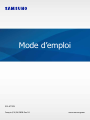 1
1
-
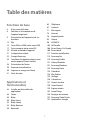 2
2
-
 3
3
-
 4
4
-
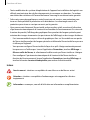 5
5
-
 6
6
-
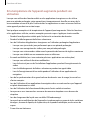 7
7
-
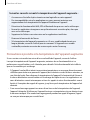 8
8
-
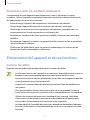 9
9
-
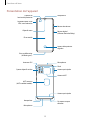 10
10
-
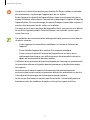 11
11
-
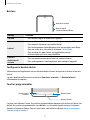 12
12
-
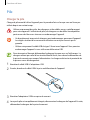 13
13
-
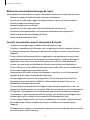 14
14
-
 15
15
-
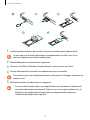 16
16
-
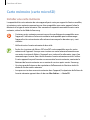 17
17
-
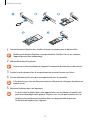 18
18
-
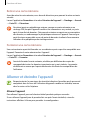 19
19
-
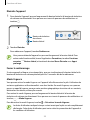 20
20
-
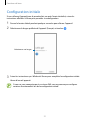 21
21
-
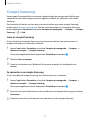 22
22
-
 23
23
-
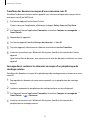 24
24
-
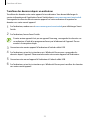 25
25
-
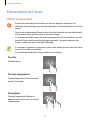 26
26
-
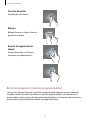 27
27
-
 28
28
-
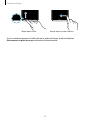 29
29
-
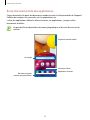 30
30
-
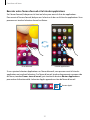 31
31
-
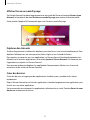 32
32
-
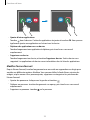 33
33
-
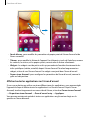 34
34
-
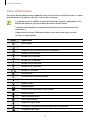 35
35
-
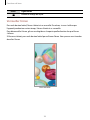 36
36
-
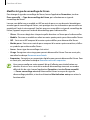 37
37
-
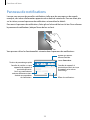 38
38
-
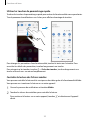 39
39
-
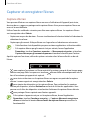 40
40
-
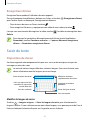 41
41
-
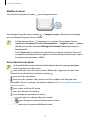 42
42
-
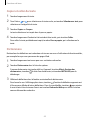 43
43
-
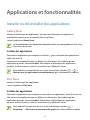 44
44
-
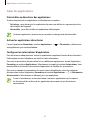 45
45
-
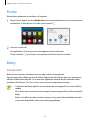 46
46
-
 47
47
-
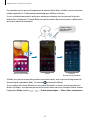 48
48
-
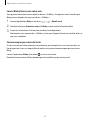 49
49
-
 50
50
-
 51
51
-
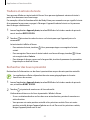 52
52
-
 53
53
-
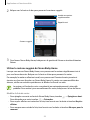 54
54
-
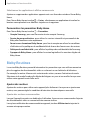 55
55
-
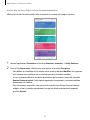 56
56
-
 57
57
-
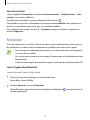 58
58
-
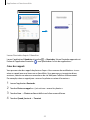 59
59
-
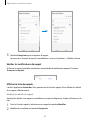 60
60
-
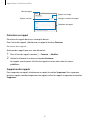 61
61
-
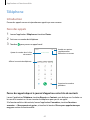 62
62
-
 63
63
-
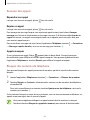 64
64
-
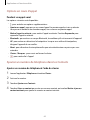 65
65
-
 66
66
-
 67
67
-
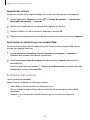 68
68
-
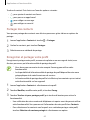 69
69
-
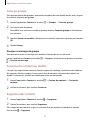 70
70
-
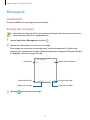 71
71
-
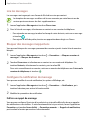 72
72
-
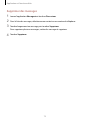 73
73
-
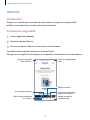 74
74
-
 75
75
-
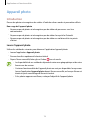 76
76
-
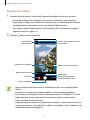 77
77
-
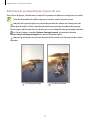 78
78
-
 79
79
-
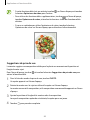 80
80
-
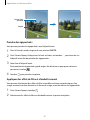 81
81
-
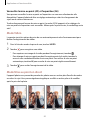 82
82
-
 83
83
-
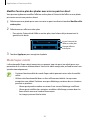 84
84
-
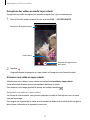 85
85
-
 86
86
-
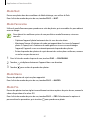 87
87
-
 88
88
-
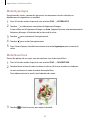 89
89
-
 90
90
-
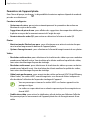 91
91
-
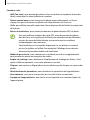 92
92
-
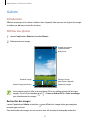 93
93
-
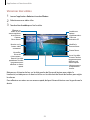 94
94
-
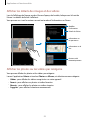 95
95
-
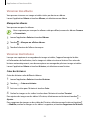 96
96
-
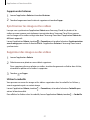 97
97
-
 98
98
-
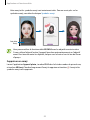 99
99
-
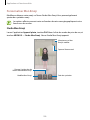 100
100
-
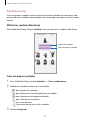 101
101
-
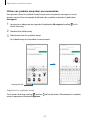 102
102
-
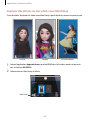 103
103
-
 104
104
-
 105
105
-
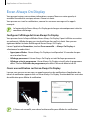 106
106
-
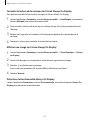 107
107
-
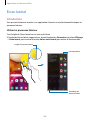 108
108
-
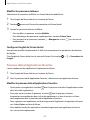 109
109
-
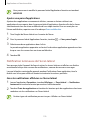 110
110
-
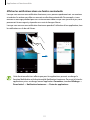 111
111
-
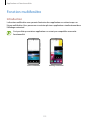 112
112
-
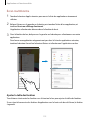 113
113
-
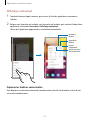 114
114
-
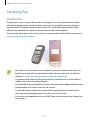 115
115
-
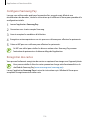 116
116
-
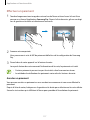 117
117
-
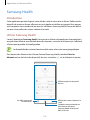 118
118
-
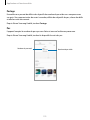 119
119
-
 120
120
-
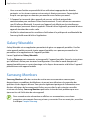 121
121
-
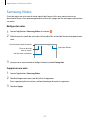 122
122
-
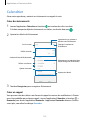 123
123
-
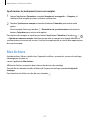 124
124
-
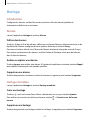 125
125
-
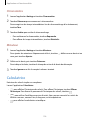 126
126
-
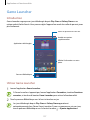 127
127
-
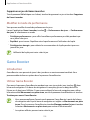 128
128
-
 129
129
-
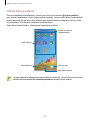 130
130
-
 131
131
-
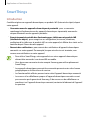 132
132
-
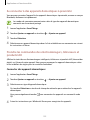 133
133
-
 134
134
-
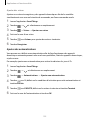 135
135
-
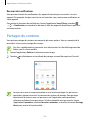 136
136
-
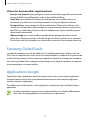 137
137
-
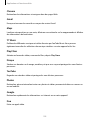 138
138
-
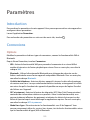 139
139
-
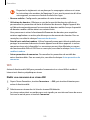 140
140
-
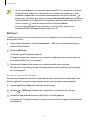 141
141
-
 142
142
-
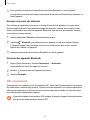 143
143
-
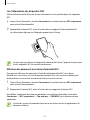 144
144
-
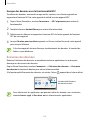 145
145
-
 146
146
-
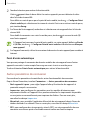 147
147
-
 148
148
-
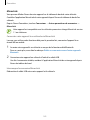 149
149
-
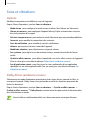 150
150
-
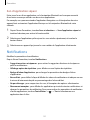 151
151
-
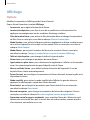 152
152
-
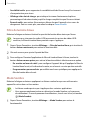 153
153
-
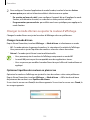 154
154
-
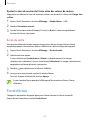 155
155
-
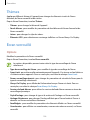 156
156
-
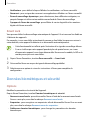 157
157
-
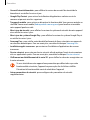 158
158
-
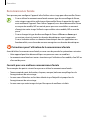 159
159
-
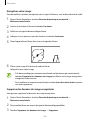 160
160
-
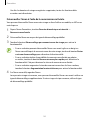 161
161
-
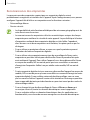 162
162
-
 163
163
-
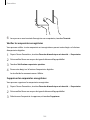 164
164
-
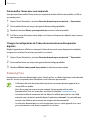 165
165
-
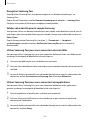 166
166
-
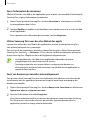 167
167
-
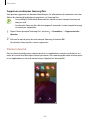 168
168
-
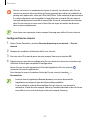 169
169
-
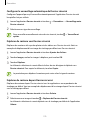 170
170
-
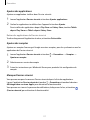 171
171
-
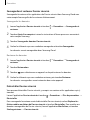 172
172
-
 173
173
-
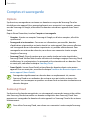 174
174
-
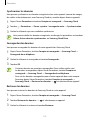 175
175
-
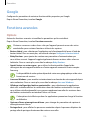 176
176
-
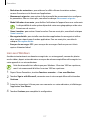 177
177
-
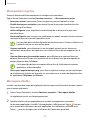 178
178
-
 179
179
-
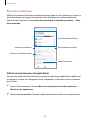 180
180
-
 181
181
-
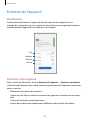 182
182
-
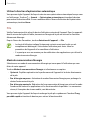 183
183
-
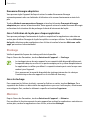 184
184
-
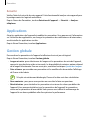 185
185
-
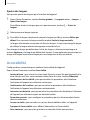 186
186
-
 187
187
-
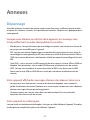 188
188
-
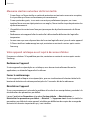 189
189
-
 190
190
-
 191
191
-
 192
192
-
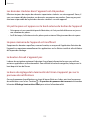 193
193
-
 194
194
-
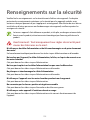 195
195
-
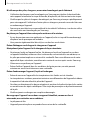 196
196
-
 197
197
-
 198
198
-
 199
199
-
 200
200
-
 201
201
-
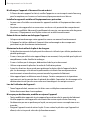 202
202
-
 203
203
-
 204
204
-
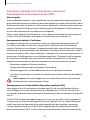 205
205
-
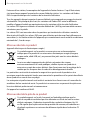 206
206
-
 207
207
-
 208
208
-
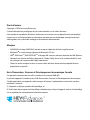 209
209
Samsung SM-A715W Manuel utilisateur
- Catégorie
- Les smartphones
- Taper
- Manuel utilisateur